Análise de impacto
Quando você faz alterações em um item de malha ou está considerando fazer alterações, é importante poder avaliar o impacto potencial dessas alterações em itens a jusante que dependem desse item. A análise de impacto fornece informações que podem ajudá-lo a fazer essa avaliação.
- Ele mostra os espaços de trabalho e os itens de malha que podem ser afetados pela alteração. Você pode optar por ver apenas filhos diretos ou todos os itens e espaços de trabalho downstream afetados. Para fontes de dados, você só pode ver filhos diretos. Para ver mais itens a jusante para fontes de dados, use a análise de impacto nos filhos diretos da fonte de dados.
- Ele permite que você visualize itens potencialmente afetados por tipo ou por espaço de trabalho.
- Ele fornece uma maneira fácil de notificar as pessoas relevantes sobre uma alteração que você fez ou está pensando em fazer.
- Para fontes de dados, ele mostra a cadeia de conexão usada para se conectar à fonte de dados.
Análise de impacto aberta para um item
Você pode abrir a análise de impacto de um item a partir de seu cartão na visualização de linhagem ou da opção Linhagem na página de detalhes dos itens.
A partir de um cartão na vista de linhagem:
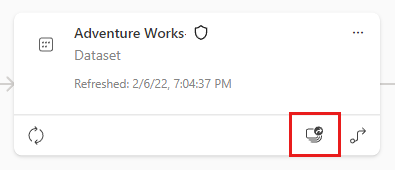
Na página de detalhes de um item
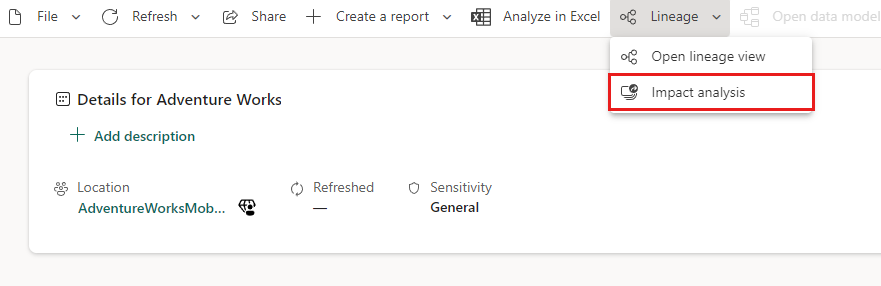
Painel de análise de impacto
As imagens a seguir mostram um exemplo do painel de análise de impacto. A imagem à esquerda mostra o painel ao visualizar os itens afetados por tipo. A imagem à direita mostra o painel ao visualizar itens afetados por espaço de trabalho.
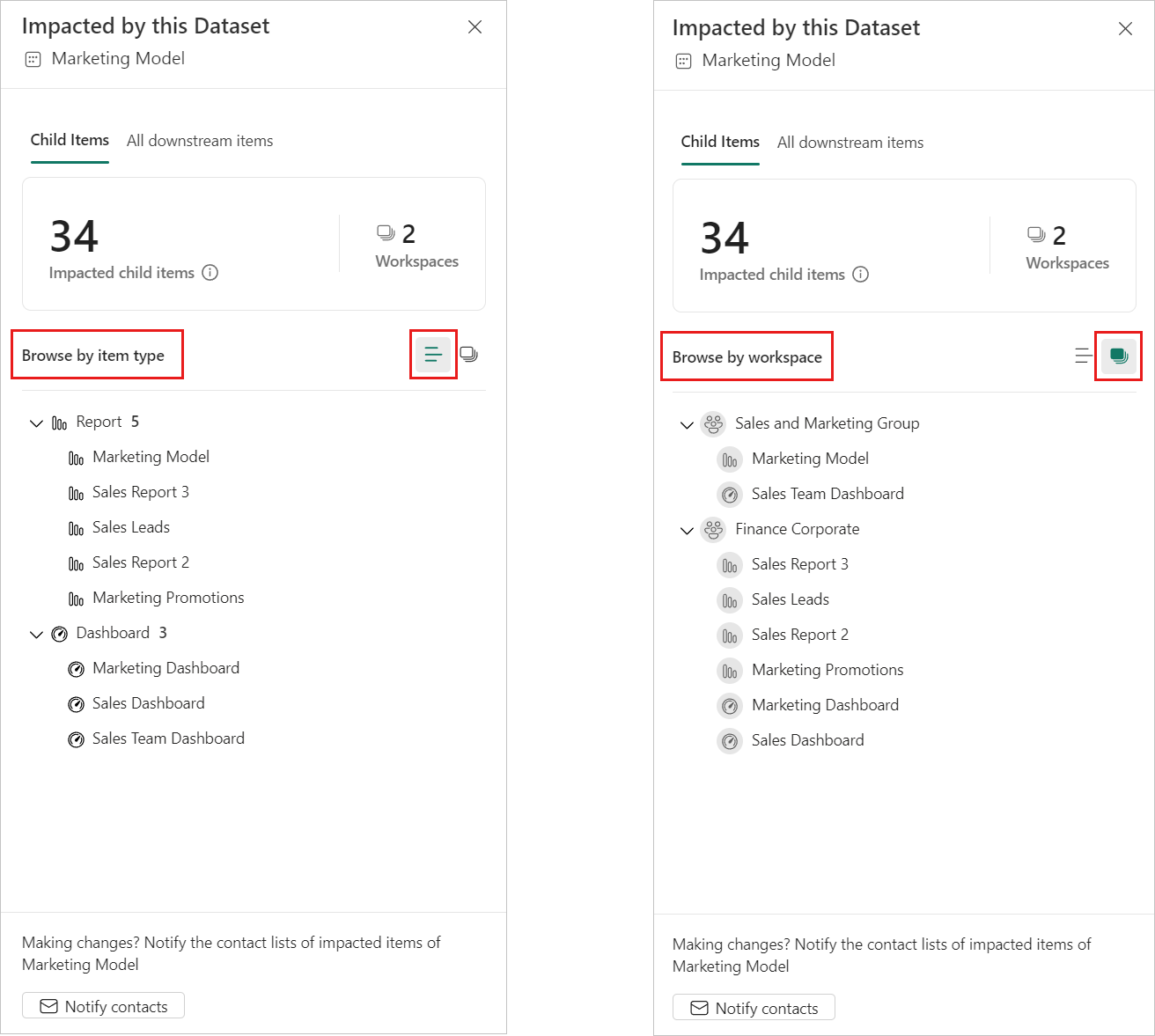
- As guias Itens filho/Todos os itens a jusante permitem alternar entre ver apenas filhos diretos do item, uma etapa a jusante ou todos os itens dependentes afetados a jusante. Ao selecionar uma guia, você vê o número de itens e espaços de trabalho afetados em cada caso. As fontes de dados mostram apenas itens filho diretos.
- Os ícones Procurar por tipo de item/Procurar por espaço de trabalho permitem que você veja os itens afetados agrupados por tipo ou pelo espaço de trabalho em que estão.
- O botão Notificar contatos abre uma caixa de diálogo onde você pode criar uma mensagem sobre quaisquer alterações feitas em um item e enviá-la para as listas de contatos dos espaços de trabalho afetados.
O painel pode dizer que há mais itens com acesso limitado. Isso ocorre quando há itens afetados para os quais você não tem permissões de acesso. Esses itens não são listados pelo nome devido a questões de privacidade. Consulte Privacidade para obter detalhes.
Notificar contactos
Se você fez uma alteração em um item ou está pensando em fazer uma alteração, entre em contato com os usuários relevantes para informá-los sobre isso. Quando você notifica contatos, um e-mail é enviado para as listas de contatos de todos os espaços de trabalho afetados. Seu nome aparece no e-mail para que os contatos possam encontrá-lo e responder em um novo tópico de e-mail.
Selecione Notificar contatos no painel lateral da análise de impacto. A caixa de diálogo notificar contatos é exibida.
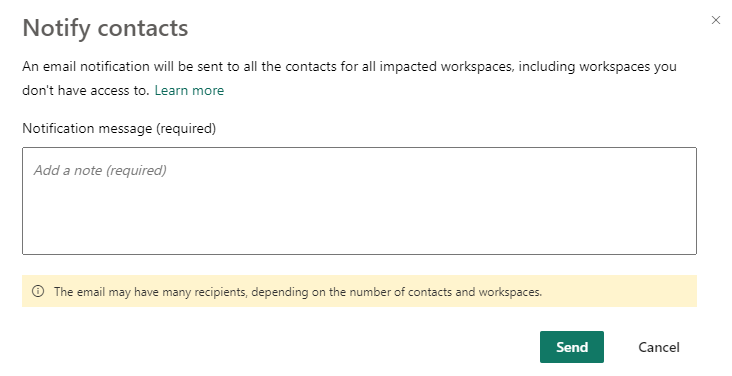
Na caixa de texto, forneça alguns detalhes sobre a alteração.
Quando a mensagem estiver pronta, selecione Enviar.
Privacidade
Para executar a análise de impacto em um item, você deve ter permissões de gravação para ele. No painel lateral da análise de impacto, você vê apenas nomes reais de espaços de trabalho e itens aos quais tem acesso. Os itens aos quais você não tem acesso são listados como Acesso limitado. Isso ocorre porque alguns nomes de itens podem conter informações pessoais.
Mesmo que você não tenha acesso a alguns espaços de trabalho, suas mensagens de contato de notificação ainda chegarão às listas de contatos desses espaços de trabalho.